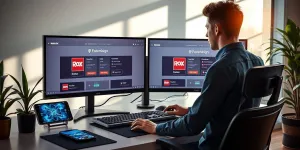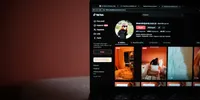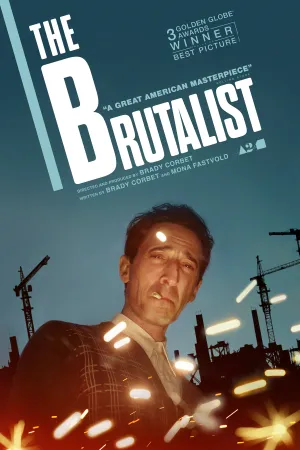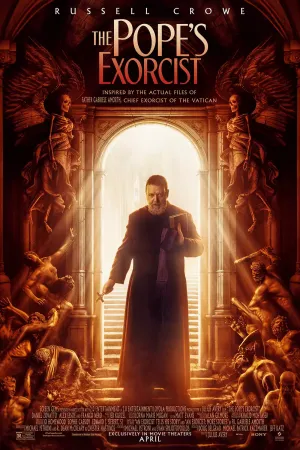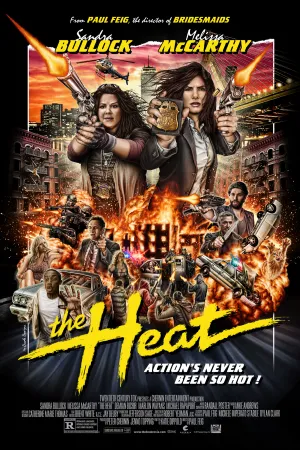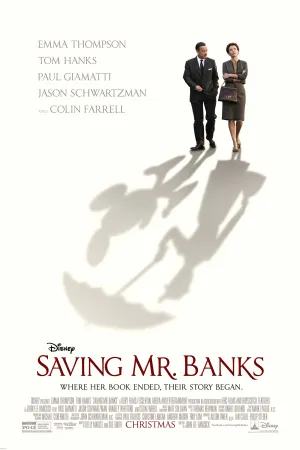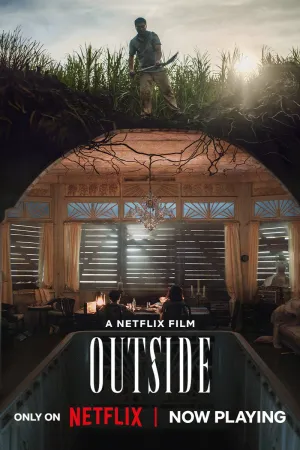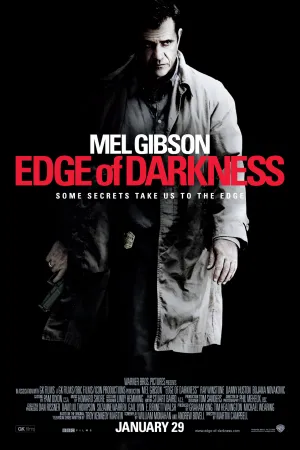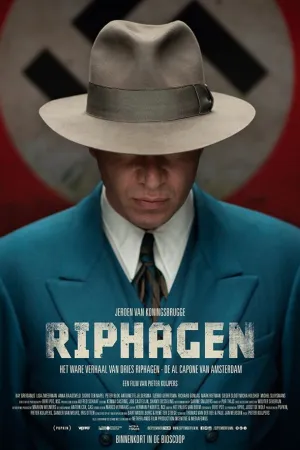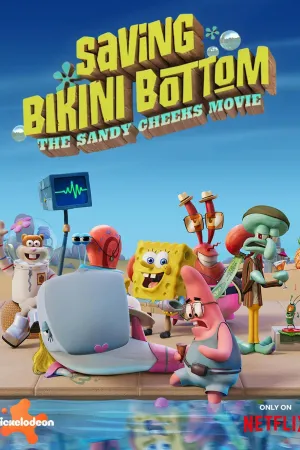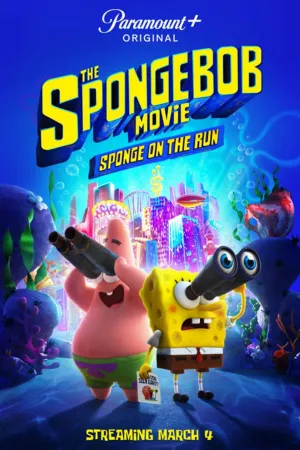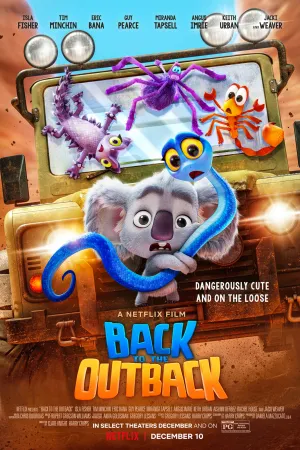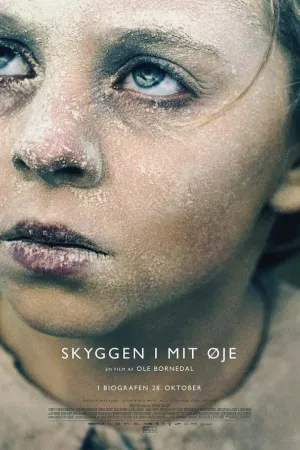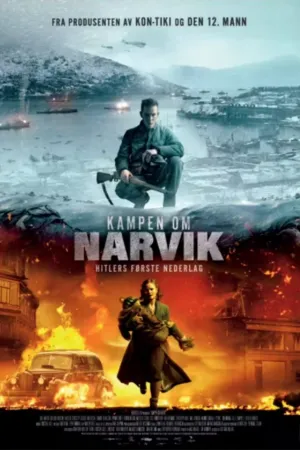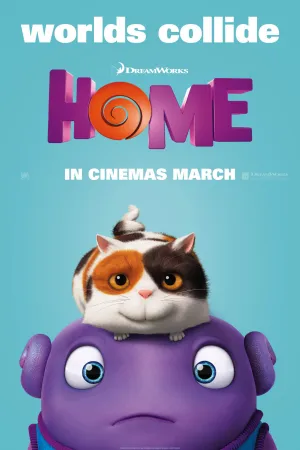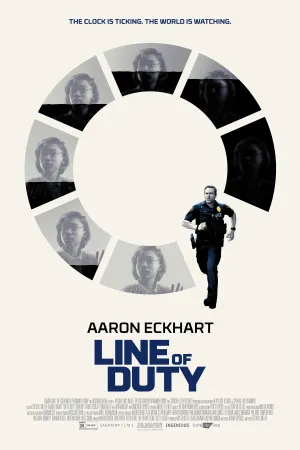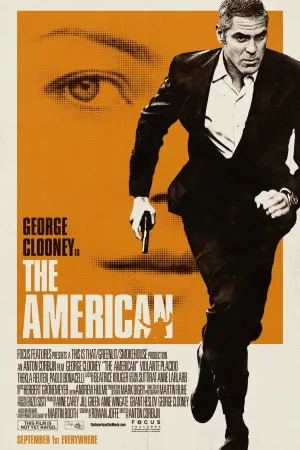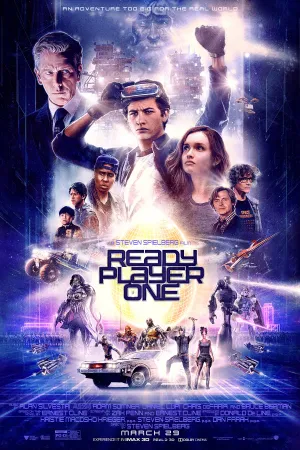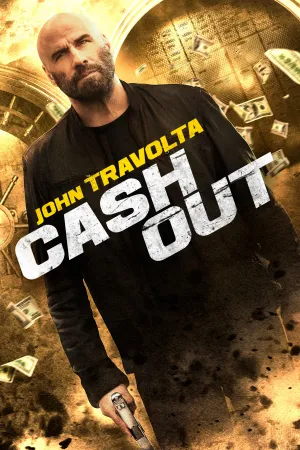Cara Mengubah Tampilan Spotify: Panduan Lengkap Personalisasi Aplikasi Musik Favoritmu

cara mengubah tampilan spotify (c) Ilustrasi AI
Kapanlagi.com - Spotify telah menjadi salah satu aplikasi streaming musik terpopuler di dunia. Namun, tampilan default aplikasi ini yang didominasi warna hitam dan hijau terkadang bisa terasa monoton bagi sebagian pengguna. Kabar baiknya, ada beberapa cara untuk mengubah dan mempersonalisasi tampilan Spotify agar lebih menarik dan sesuai selera. Dalam artikel ini, kita akan membahas berbagai metode dan tips untuk memodifikasi tampilan Spotify di berbagai perangkat.
Advertisement
1. Pengertian Tampilan Spotify
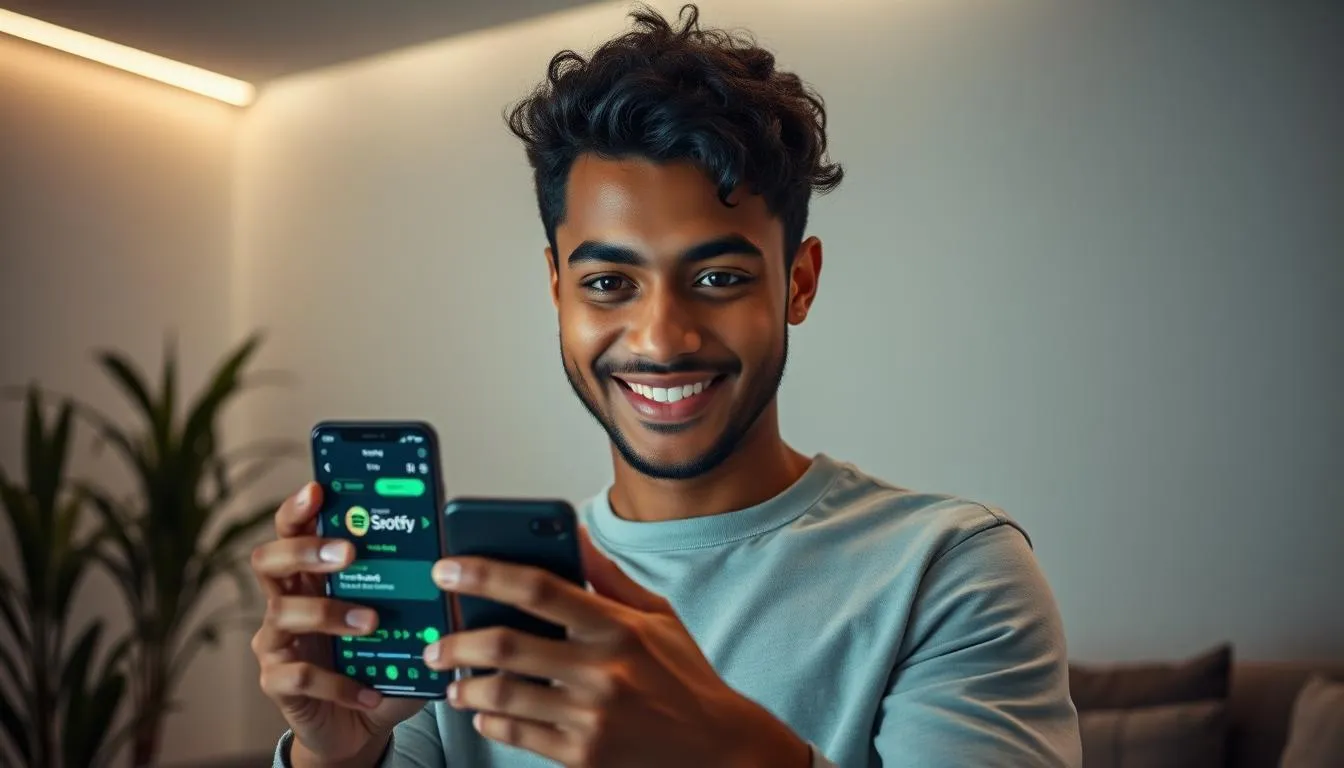
Tampilan Spotify merujuk pada antarmuka pengguna (user interface) dari aplikasi streaming musik ini. Ini mencakup elemen-elemen visual seperti skema warna, tata letak, ikon, dan font yang digunakan dalam aplikasi. Secara default, Spotify menggunakan tema gelap dengan aksen warna hijau yang menjadi ciri khasnya.
Meskipun tampilan bawaan Spotify sudah dirancang untuk memberikan pengalaman pengguna yang optimal, banyak pengguna yang menginginkan opsi untuk menyesuaikan tampilan sesuai preferensi mereka. Hal ini mendorong munculnya berbagai metode dan aplikasi pihak ketiga yang memungkinkan pengguna untuk memodifikasi tampilan Spotify.
2. Manfaat Mengubah Tampilan Spotify
Mengubah tampilan Spotify dapat memberikan beberapa manfaat bagi pengguna, di antaranya:
- Personalisasi: Memungkinkan pengguna untuk menyesuaikan aplikasi sesuai selera dan kepribadian mereka.
- Kenyamanan visual: Warna dan tata letak yang sesuai dapat mengurangi kelelahan mata saat menggunakan aplikasi dalam waktu lama.
- Peningkatan mood: Tampilan yang menarik dan sesuai selera dapat meningkatkan suasana hati saat mendengarkan musik.
- Kemudahan navigasi: Pengaturan tata letak yang tepat dapat memudahkan pengguna dalam mengakses fitur-fitur yang sering digunakan.
- Ekspresi kreativitas: Memberikan kesempatan bagi pengguna untuk mengekspresikan kreativitas mereka melalui desain aplikasi.
3. Cara Mengubah Tampilan Spotify di iOS
Untuk pengguna perangkat iOS seperti iPhone dan iPad, berikut langkah-langkah untuk mengubah tampilan Spotify:
- Pastikan perangkat iOS Anda dalam mode terang (light mode).
- Buka aplikasi "Pengaturan" (Settings) di perangkat iOS Anda.
- Gulir ke bawah dan pilih opsi "Aksesibilitas" (Accessibility).
- Pilih "Tampilan & Ukuran Teks" (Display & Text Size).
- Aktifkan opsi "Smart Invert" atau "Classic Invert".
- Kembali ke menu Aksesibilitas dan pilih "Per-App Settings".
- Tambahkan aplikasi Spotify ke daftar.
- Aktifkan "Smart Invert" khusus untuk Spotify.
Dengan mengikuti langkah-langkah di atas, tampilan Spotify Anda akan berubah menjadi tema terang dengan aksen warna yang berbeda. Perlu diingat bahwa metode ini mungkin mempengaruhi tampilan gambar album dan artwork lainnya.
4. Cara Mengubah Tampilan Spotify di Android
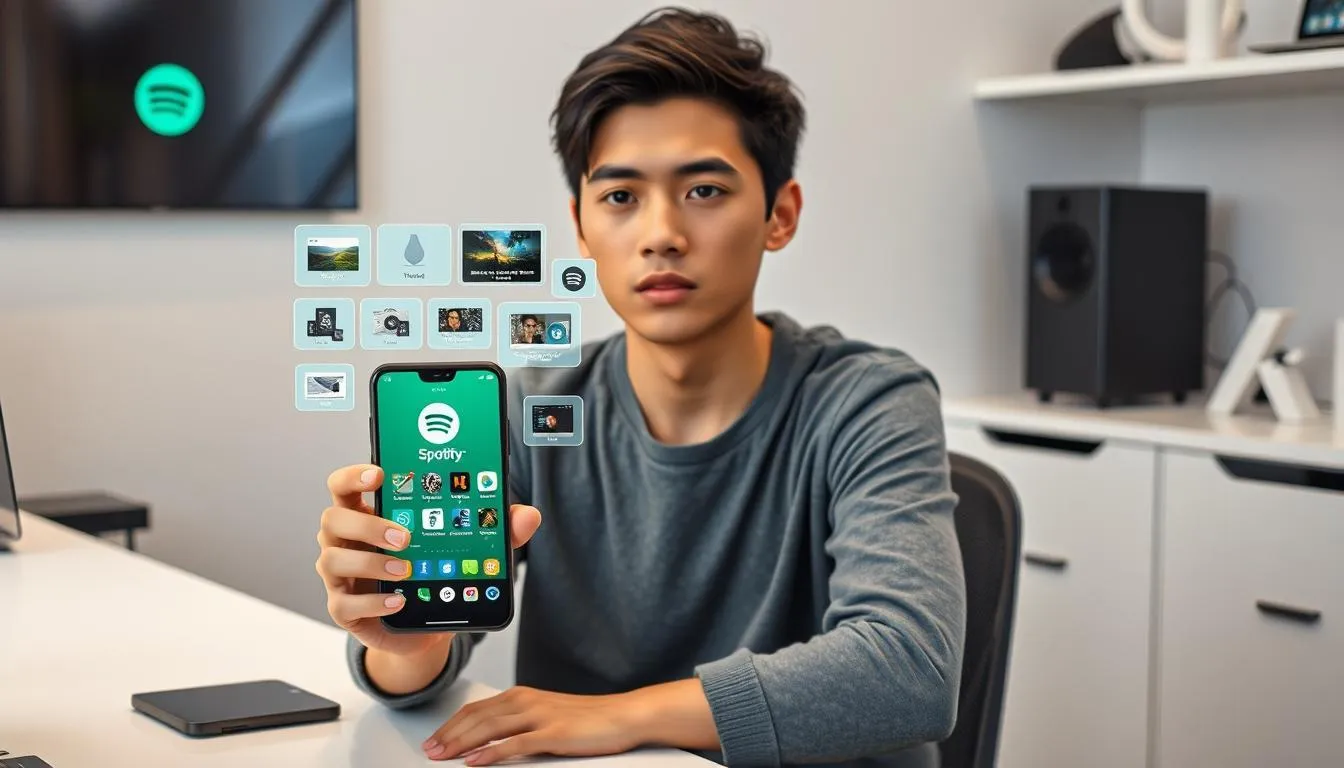
Untuk pengguna perangkat Android, proses mengubah tampilan Spotify sedikit berbeda:
- Unduh dan instal aplikasi pihak ketiga seperti Spicetify atau Spotify Mod APK (gunakan dengan hati-hati dan pahami risikonya).
- Buka aplikasi tersebut dan ikuti petunjuk untuk menginstal tema atau modifikasi yang diinginkan.
- Pilih tema atau kustomisasi yang Anda sukai dari opsi yang tersedia.
- Terapkan perubahan dan restart aplikasi Spotify Anda.
Penting untuk dicatat bahwa menggunakan aplikasi pihak ketiga atau versi modifikasi dari Spotify dapat melanggar ketentuan layanan dan berpotensi membahayakan keamanan akun Anda. Selalu gunakan metode ini dengan bijak dan pada risiko Anda sendiri.
5. Cara Mengubah Tampilan Spotify di Desktop

Untuk pengguna Spotify di komputer desktop atau laptop, ada beberapa opsi untuk mengubah tampilan:
- Gunakan Spicetify:
- Unduh dan instal Spicetify dari situs resminya.
- Buka terminal atau command prompt dan ikuti petunjuk instalasi.
- Pilih dan terapkan tema yang diinginkan menggunakan perintah yang disediakan.
- Gunakan ekstensi browser (untuk versi web Spotify):
- Instal ekstensi seperti Stylus di browser Anda.
- Cari dan terapkan stylesheet kustom untuk Spotify dari komunitas pengguna.
- Modifikasi file CSS (untuk pengguna mahir):
- Temukan file CSS Spotify di direktori instalasi.
- Edit file tersebut menggunakan editor teks untuk menyesuaikan warna dan elemen tampilan.
Metode-metode ini memberikan fleksibilitas lebih besar dalam mengubah tampilan Spotify di perangkat desktop, namun memerlukan sedikit pengetahuan teknis.
6. Fitur Tersembunyi Spotify untuk Personalisasi
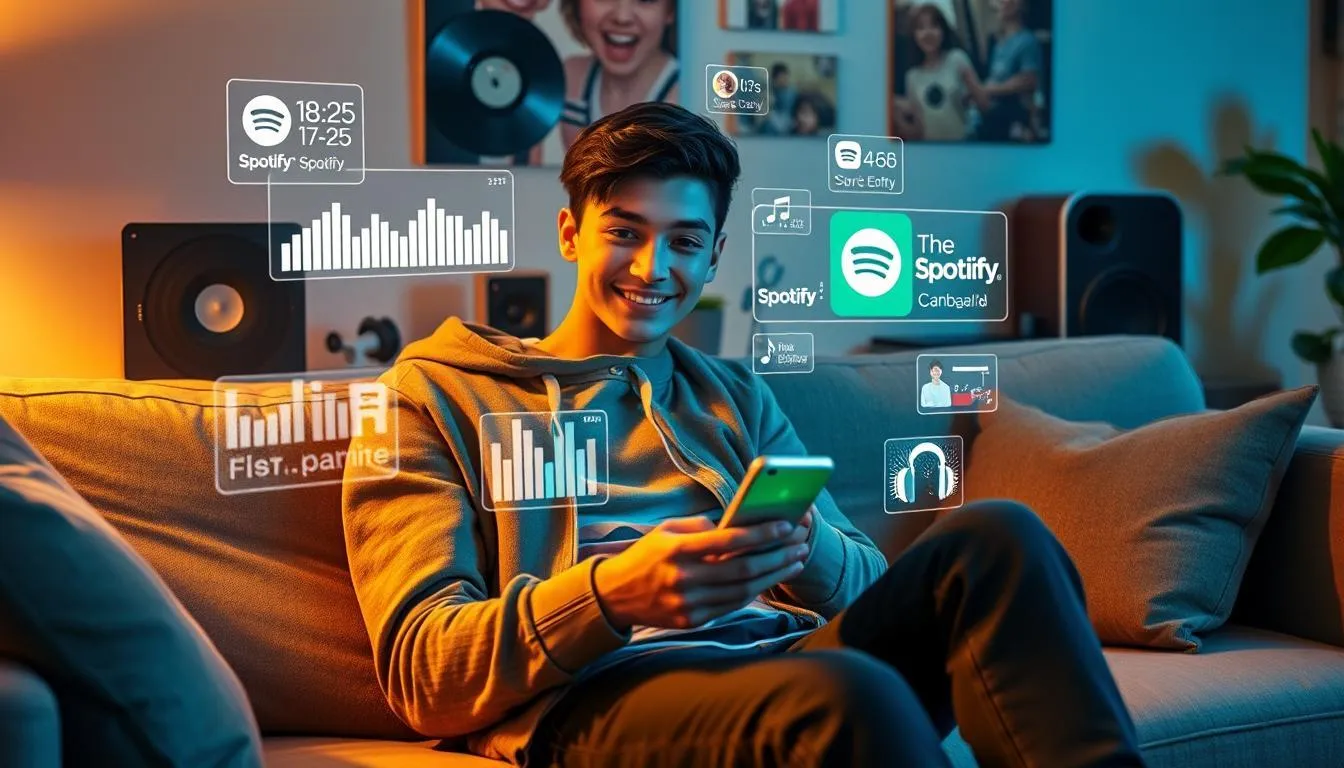
Selain mengubah tampilan visual, Spotify juga menyediakan beberapa fitur tersembunyi yang dapat membantu mempersonalisasi pengalaman mendengarkan musik Anda:
- Crossfade: Mengatur transisi halus antar lagu.
- Equalizer: Menyesuaikan frekuensi audio sesuai preferensi.
- Canvas: Menampilkan loop video pendek sebagai latar belakang lagu.
- Collaborative Playlists: Membuat playlist bersama teman-teman.
- Private Session: Mendengarkan tanpa mempengaruhi rekomendasi atau membagikan aktivitas.
Untuk mengakses fitur-fitur ini, jelajahi menu pengaturan Spotify atau cari opsi tersembunyi di berbagai bagian aplikasi.
7. Tips Membuat Tampilan Spotify Lebih Menarik

Berikut beberapa tips untuk membuat tampilan Spotify Anda lebih menarik dan personal:
- Gunakan gambar kustom untuk cover playlist: Buat playlist lebih menarik dengan mengunggah gambar kustom sebagai covernya.
- Atur urutan lagu dalam playlist: Susun lagu-lagu Anda dengan cermat untuk menciptakan alur yang menarik.
- Manfaatkan fitur folder: Organisasikan playlist Anda ke dalam folder-folder tematik.
- Gunakan emoji dalam judul playlist: Tambahkan sentuhan visual dengan emoji yang relevan.
- Buat playlist dengan tema warna: Kumpulkan lagu-lagu dengan artwork album berwarna senada.
Dengan menerapkan tips-tips ini, Anda dapat menciptakan pengalaman visual yang lebih menarik dan terorganisir dalam aplikasi Spotify Anda.
8. Tren Tampilan Spotify Terkini
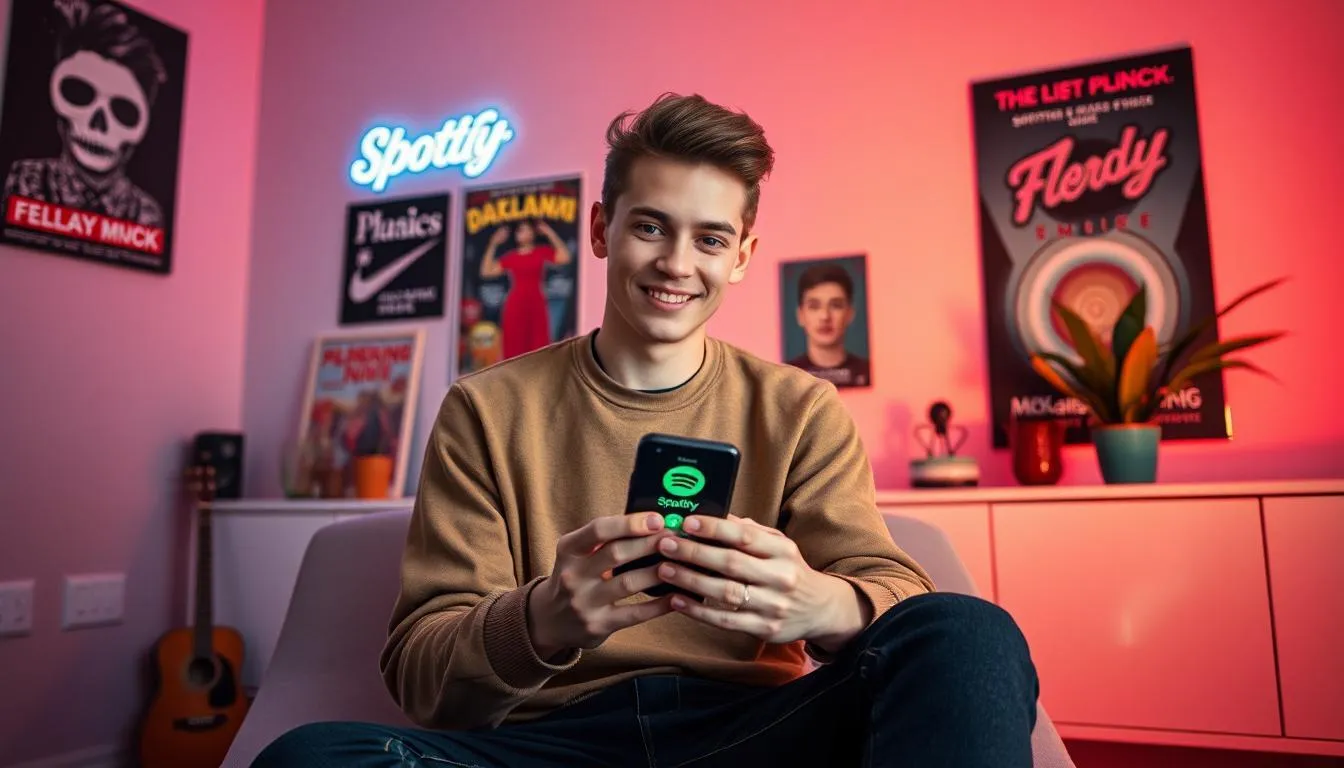
Beberapa tren tampilan Spotify yang populer saat ini meliputi:
- Tema minimalis: Desain sederhana dengan fokus pada konten musik.
- Warna pastel: Penggunaan warna-warna lembut untuk menciptakan suasana yang menenangkan.
- Tema retro: Tampilan yang terinspirasi era 80-an atau 90-an.
- Gradien warna: Penggunaan transisi warna halus untuk latar belakang.
- Tema gelap kustom: Variasi tema gelap dengan aksen warna yang berbeda.
Mengikuti tren ini dapat membuat tampilan Spotify Anda terasa lebih segar dan modern.
9. FAQ Seputar Mengubah Tampilan Spotify
Q: Apakah mengubah tampilan Spotify dapat mempengaruhi performa aplikasi?
A: Dalam kebanyakan kasus, perubahan tampilan tidak signifikan mempengaruhi performa. Namun, penggunaan tema atau modifikasi yang kompleks mungkin berdampak pada kecepatan aplikasi.
Q: Bisakah saya mengembalikan tampilan Spotify ke pengaturan awal?
A: Ya, Anda selalu dapat mengembalikan tampilan ke pengaturan default dengan menghapus modifikasi atau menonaktifkan tema yang digunakan.
Q: Apakah mengubah tampilan Spotify melanggar ketentuan layanan?
A: Modifikasi ringan umumnya tidak masalah, namun penggunaan aplikasi pihak ketiga atau modifikasi ekstensif dapat melanggar ketentuan layanan Spotify.
Q: Apakah ada risiko keamanan dalam mengubah tampilan Spotify?
A: Menggunakan metode resmi atau modifikasi ringan umumnya aman. Namun, berhati-hatilah saat menggunakan aplikasi pihak ketiga atau APK modifikasi, karena dapat membawa risiko keamanan.
Q: Dapatkah saya mengubah tampilan Spotify di perangkat smart TV atau konsol game?
A: Sayangnya, opsi untuk mengubah tampilan Spotify di perangkat seperti smart TV atau konsol game sangat terbatas atau tidak tersedia.
10. Kesimpulan
Mengubah tampilan Spotify dapat menjadi cara yang menyenangkan untuk mempersonalisasi pengalaman mendengarkan musik Anda. Dari metode sederhana seperti menggunakan fitur inversi warna di iOS, hingga opsi yang lebih kompleks seperti menggunakan Spicetify di desktop, ada berbagai cara untuk membuat Spotify lebih sesuai dengan selera visual Anda.
Penting untuk diingat bahwa meskipun kustomisasi dapat meningkatkan pengalaman pengguna, selalu prioritaskan keamanan akun dan patuhi ketentuan layanan Spotify. Dengan mengikuti panduan dan tips yang telah dibahas, Anda dapat menciptakan tampilan Spotify yang tidak hanya menarik secara visual, tetapi juga meningkatkan kenikmatan Anda dalam menjelajahi dan mendengarkan musik favorit.
Jadi, jangan ragu untuk bereksperimen dengan berbagai opsi personalisasi yang tersedia. Temukan kombinasi yang paling sesuai dengan gaya dan preferensi Anda, dan nikmati pengalaman mendengarkan musik yang lebih personal dan menyenangkan dengan Spotify!
Ikuti kabar terbaru selebriti hanya di Kapanlagi.com. Kalau bukan sekarang, KapanLagi?
Yuk baca artikel lainnya
Berita Foto
(kpl/nlw)
Advertisement